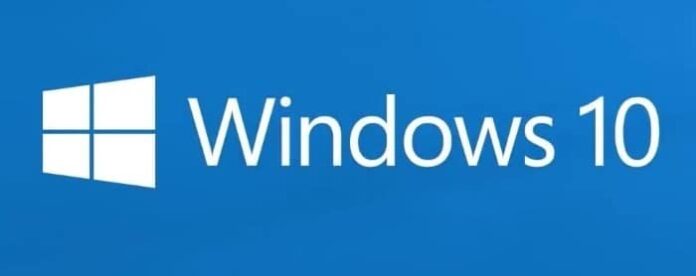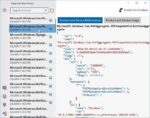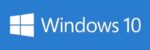Deseja conectar o novo PC à Internet via Wi-Fi, mas não consegue lembrar a senha do Wi-Fi? Deseja conectar rapidamente seu PC a um modem ou roteador sem inserir a senha? Veja como usar o recurso Wi-Fi Protected Setup (WPS) para se conectar a uma rede Wi-Fi sem inserir a senha.
A maioria dos roteadores e modems modernos que possuem Wi-Fi integrado suportam configuração protegida por Wi-Fi ou comumente conhecida como WPS. O recurso WPS permite conectar um dispositivo a um modem ou roteador compatível sem inserir a senha.
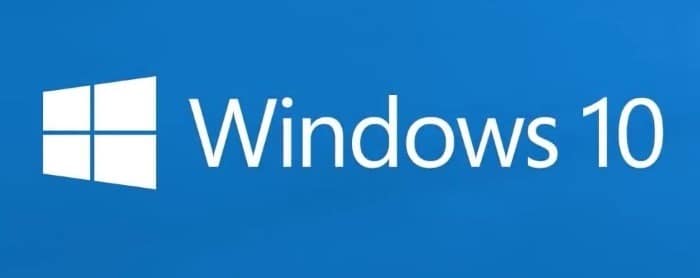
Se um modem ou roteador suportar WPS, ele terá um botão WPS em algum lugar. Você pode até verificar o manual do roteador ou modem para verificar se ele suporta WPS.
O Windows 10 facilita a conexão do seu PC a um modem ou roteador compatível com WPS. Neste guia, veremos como conectar o PC com Windows 10 ao modem ou roteador sem inserir a senha do Wi-Fi.
Conecte o Windows 10 à rede Wi-Fi usando WPS
Importante: Assumimos que seu roteador Wi-Fi está ligado e suporta WPS.
Passo 1: Clique no ícone sem fio na área da bandeja do sistema da barra de tarefas para ver o submenu com todas as redes Wi-Fi descobertas pelo seu PC.
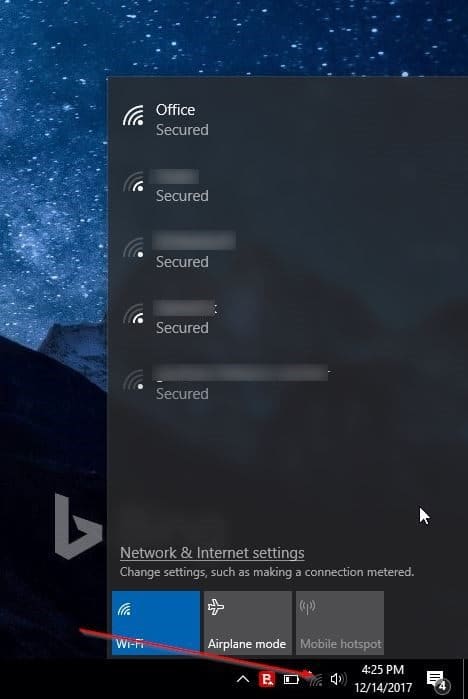
Se você não conseguir ver o ícone da rede Wi-Fi, consulte nosso guia de como restaurar ícones sem fio ausentes.
Passo 2: Clique na rede Wi-Fi à qual você deseja conectar seu PC.
Etapa 3: Agora você deve ver o Conectar botão. O Windows 10 seleciona automaticamente Conectar automaticamente opção. Desmarque a opção se não quiser que o Windows 10 se conecte automaticamente a essa rede Wi-Fi toda vez que você ligar o computador.
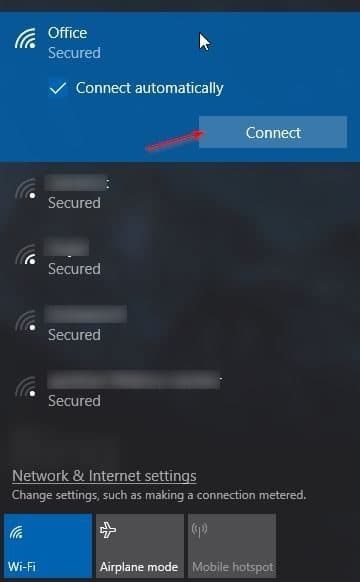
Passo 4: Agora você verá o prompt de senha. Nesta etapa, você não precisa inserir a senha do Wi-Fi se o seu roteador Wi-Fi suportar WPS (Wi-Fi Protected Setup). Você pode conectar seu PC com Windows 10 à sua rede Wi-Fi apenas pressionando o botão WPS no roteador. Quase todos os modems e roteadores modernos possuem um botão WPS.
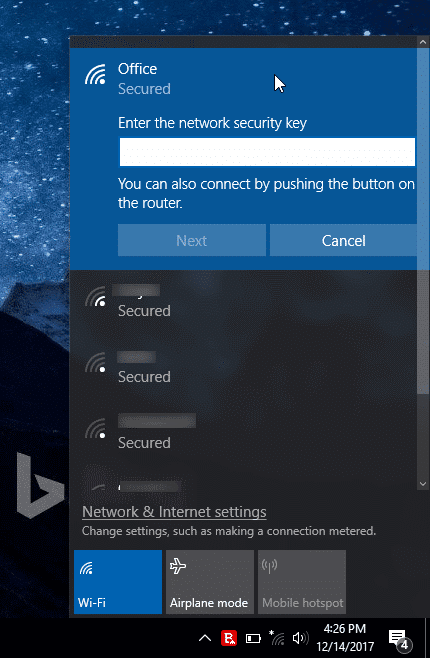
Quando você vir o prompt de senha na tela do Windows 10, basta pressionar o botão WPS no roteador ou modem para transferir automaticamente as informações de senha do roteador/modem para o seu PC e conectá-lo à rede Wi-Fi.
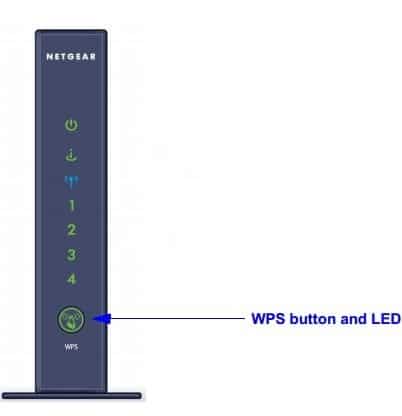
Crédito da imagem para Netgear
Observe que o botão WPS geralmente está localizado na frente do roteador ou modem, mas pode estar em qualquer lugar do modem ou roteador. Além disso, em alguns modems ou roteadores, pode ser necessário pressionar o botão WPS por alguns segundos. Você verá a mensagem “Obtendo configurações do roteador” no submenu Wi-Fi do seu PC com Windows 10 ao pressionar o botão WPS.
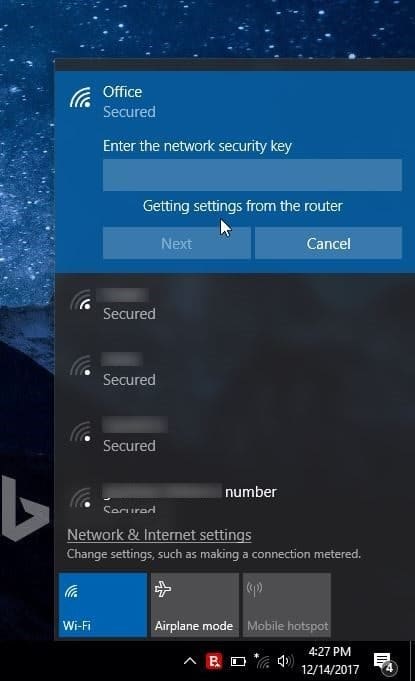
Uma vez conectado, você poderá navegar na Internet.
Se você está se perguntando, este é um procedimento único. Você não precisa pressionar o botão WPS toda vez para conectar seu PC à rede Wi-Fi.
Você também pode estar interessado em verificar o histórico de Wi-Fi no seu PC com Windows 10.
Hashtags: #Conecte #Windows #rede #WiFi #sem #digitar #senha
FONTE
Nota: Este conteúdo foi traduzido do Inglês para português (auto)
Pode conter erros de tradução
Olá, se tiver algum erro de tradução (AUTO), falta de link para download etc…
Veja na FONTE até ser revisado o conteúdo.
Status (Ok Até agora)
Se tiver algum erro coloque nos comentários